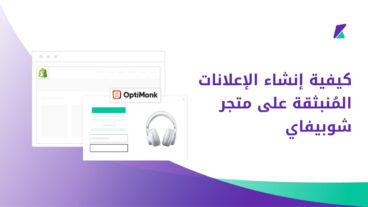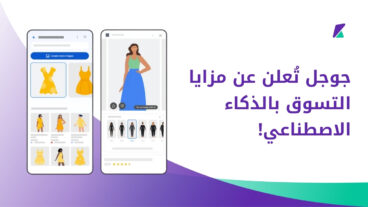تعد السلات المتروكة من أكبر التحديات التي تواجه أصحاب المتاجر الإلكترونية، إذ تشير احصائيات معهد Baymard أن أكثر من 70٪ من العملاء يغادرون المتجر بعد إضافة المنتجات إلى سلة الشراء دون إتمام عملية الدفع. ورغم ذلك، فإن هذه السلات تمثل كنزًا حقيقيًا يمكن استغلاله لإعادة استهداف العملاء وتحقيق مبيعات مفقودة.
توفر منصة شوبيفاي أدوات مرنة وفعالة تساعد على الوصول إلى هؤلاء العملاء بطرق ذكية. في هذا المقال، نستعرض أبرز الاستراتيجيات المعتمدة لاستهداف السلات المتروكة، وكيف نفذتها على متجري الخاص لتحويل الاهتمام إلى شراء فعلي.
ما هي السلات المتروكة؟
السلة المتروكة هي الحالة التي يضيف فيها العملاء منتجات إلى سلة المشتريات داخل متجرك، لكنهم يغادرون الموقع دون إتمام عملية الشراء. وذلك لأسباب مختلفة مثل ارتفاع السعر، أو مقارنة الأسعار والنية بالرجوع لاحقًا، أو عدم توفر بوابات دفع مناسبة، أو ارتفاع تكاليف الشحن.
كيفية استهداف السلات المتروكة على شوبيفاي؟
سأستعرض في هذه المقالة تجربتي مع تطبيق Shopify Flow. وهو تطبيق لتطوير عملية إعادة استهداف السلات المتروكة. كما يساعد على بناء استراتيجية مخصصة لاستهداف السلات المتروكة استنادًا إلى سلوك المستخدم داخل المتجر.
تثبيت تطبيق Shopify Flow
تطبيق Shopify Flow هو أحد التطبيقات الرسمية التابعة لشوبيفاي، ويتكامل مع مختلف عمليات الأتمتة (Automation) داخل المنصة، مثل استهداف السلات المتروكة. لذلك، انتقل إلى الصفحة الرئيسية للتطبيق، ثم اضغط على زر "Install Now" لبدء التثبيت.
اختيار خطة تسويق السلة المتروكة Abandoned Cart
يمكنك بناء استراتيجية استهداف السلة المجهورة على شوبيفاي من الصفر، لكن يفضل الاعتماد على النماذج الجاهزة التي يمكن تخصيصها. لذلك، توجه إلى تبويب Markting >> Automations. ثم أضغط على زر "View Templates".
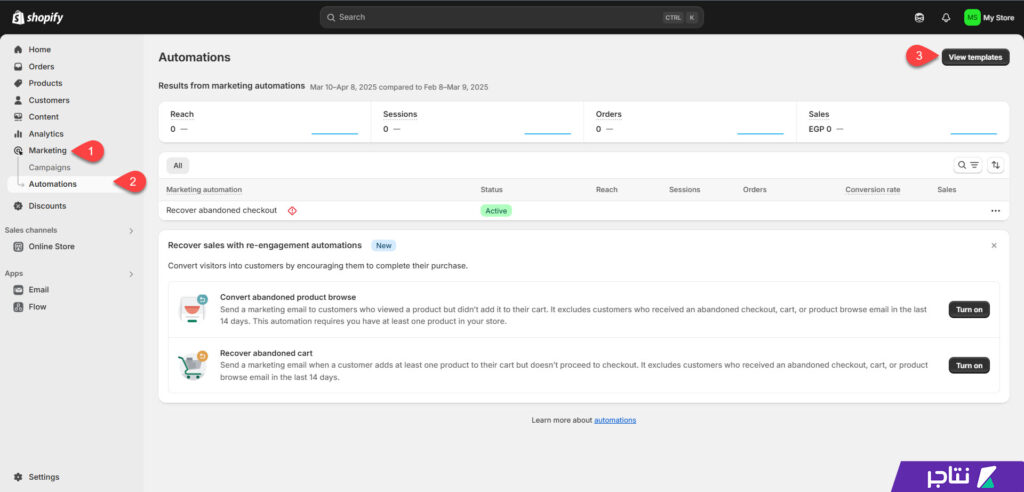
ستجد مختلف عمليات الأتمتة (Automation) داخل المنصة، أختر منها أتمتة Recover abandoned cart.
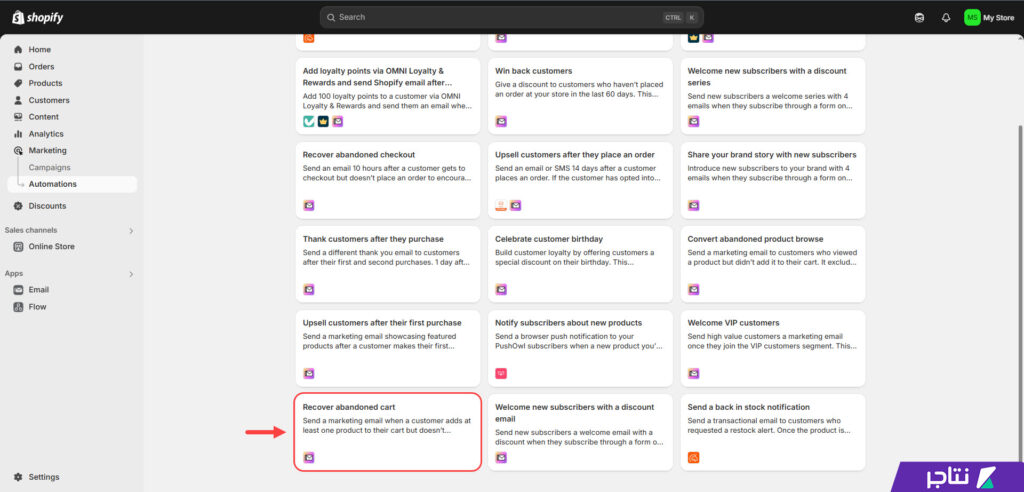
ستظهر لك نافذة منبثقة توضح خطوات النموذج التلقائية. يمكنك تفعيل النموذج عبر الضغط على زر "Turn on automation"، ثم التعديل على الخطوات في الخطوة التالية.
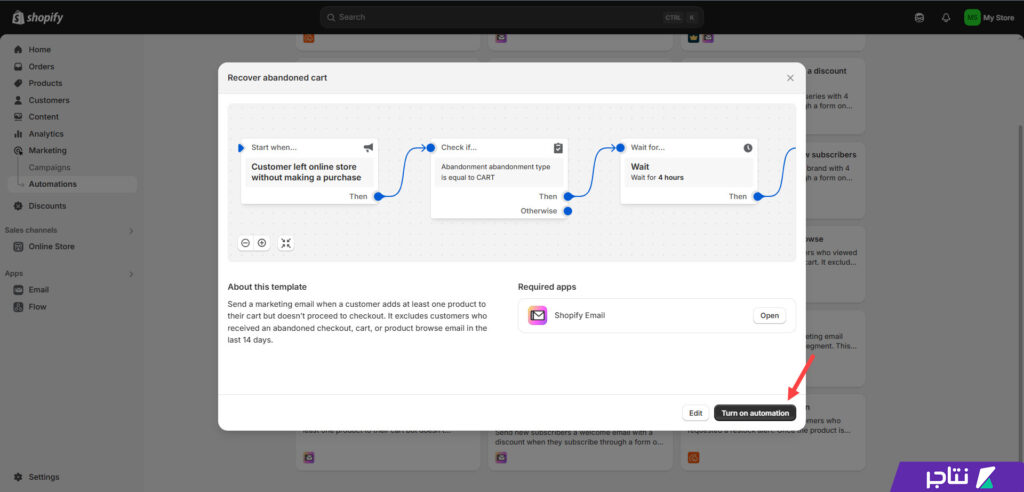
بناء استراتيجية استهداف السلة المتروكة
لبدء بناء الاستراتيجية قم بالدخول إلى النموذج عبر الانتقال إلى تبويب Flow من قائمة شوبيفاي الجانبية، ثم اختر النموذج الخاص بالسلة المجهورة Recover abandoned cart.
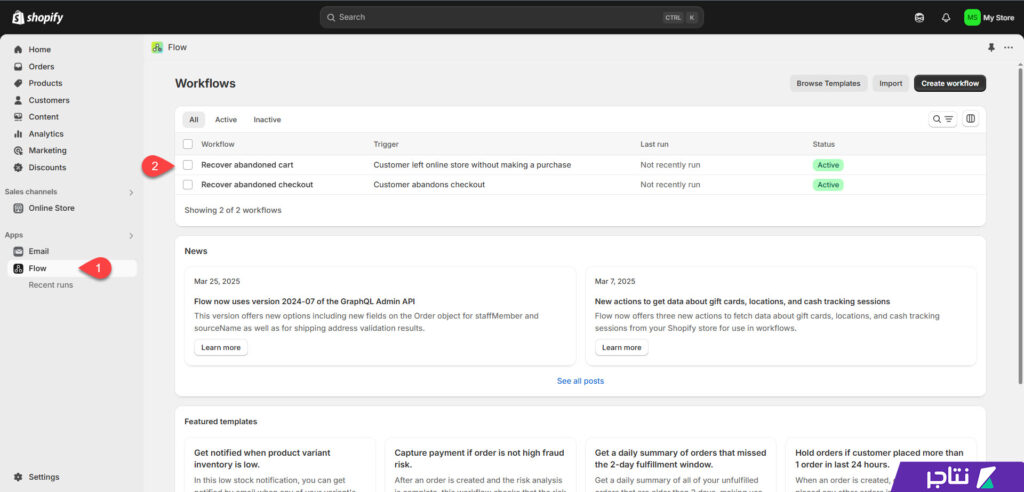
بعد ذلك، اضغط على زر "Edit" في الشريط العلوي لبدء تخصيص النموذج.
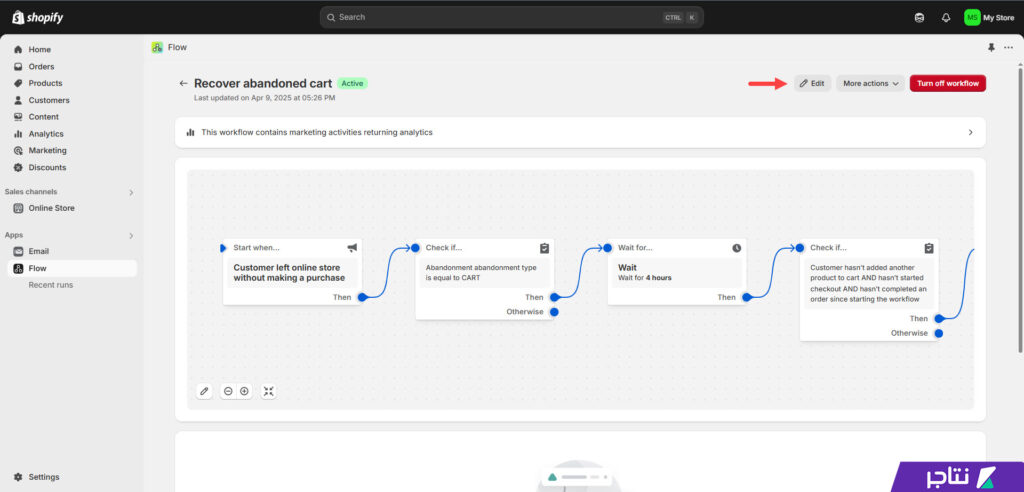
بدايةً، تحتاج إلى فهم خطوات النموذج التلقائية لتتمكن من استكمال باقي خطوات الاستراتيجية بشكل صحيح. الخطوة الأولى في النموذج هي تحديد شرط لبدء الحملة التسويقية، وهو أن يغادر العميل المتجر. بعد ذلك، يفحص المعالج سلة المشتريات ويتأكد من احتوائها على منتجات. إذا كانت السلة تحتوي على منتجات، يستكمل التطبيق باقي خطوات الاستراتيجية.
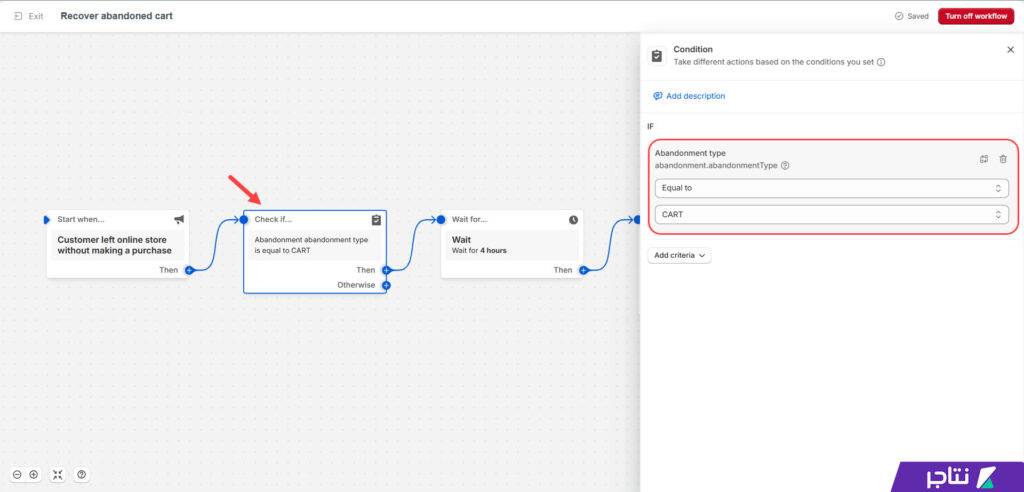
الخطوة الثانية هي الانتظار لمدة 4 ساعات قبل بدء إرسال بريد السلة المتروكة إلى بريد العميل. نقوم باختيار خطوة "Wait For"، ثم نحدد المدة المطلوبة وهي 4 ساعات.
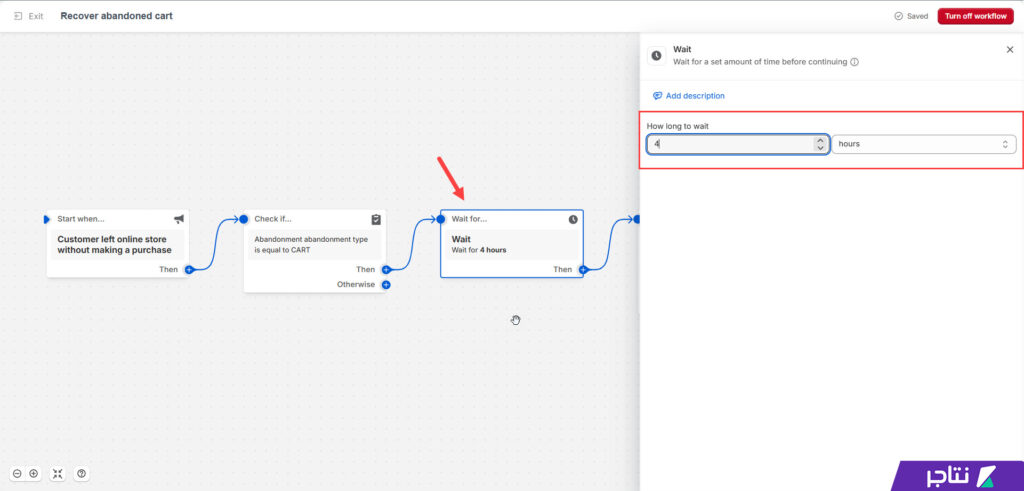
الخطوة الثالثة هي شرط تأكيدي هام، حيث يجب أن يتأكد المعالج من أن العميل خلال فترة الانتظار (4 ساعات) لم يعد إلى المتجر أو يستكمل عملية الدفع. فإذا أتم العميل عملية الشراء، فلا جدوى من استهدافه بحملة السلة المتروكة، لأنه بالفعل أنهى بشراء المنتج.
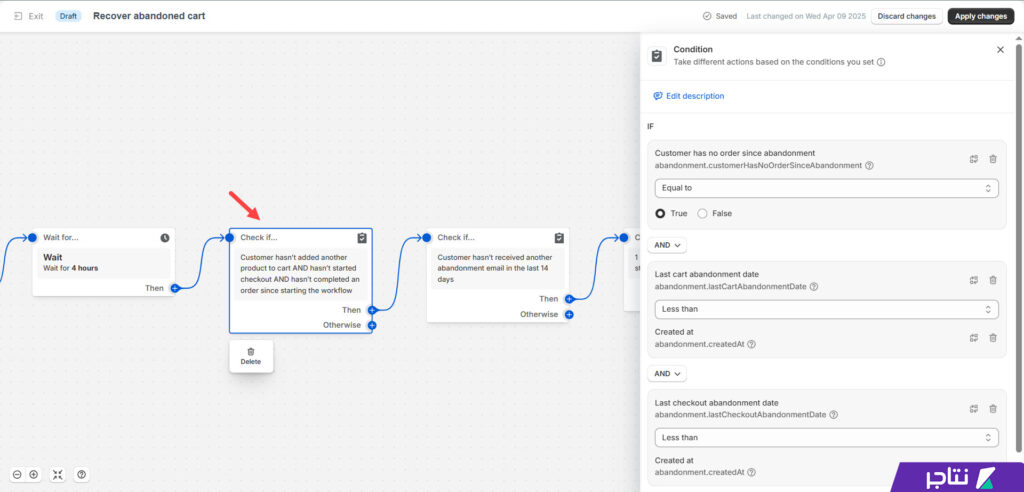
الخطوة الرابعة هي شرط أيضًا لكن اختياري، حيث يقوم المعالج بمراجعة ما إذا تم مراسلة العميل سابقًا بحملة بريد إلكتروني أخرى من متجري خلال مدة محددة.
من الأفضل تفعيل هذه الخطوة حتى لا تصبح رسائل متجرك مزعجة للعميل ويشعر أن العرض مخصص له، وبالتالي لا نرسل بريد إلكتروني في كل محاولة شراء غير مكتملة. لذلك، تركت الخطوة كما هي ولكن جعلت مدة الفحص 7 أيام فقط، فهي فترة كافية بين بريد وآخر.
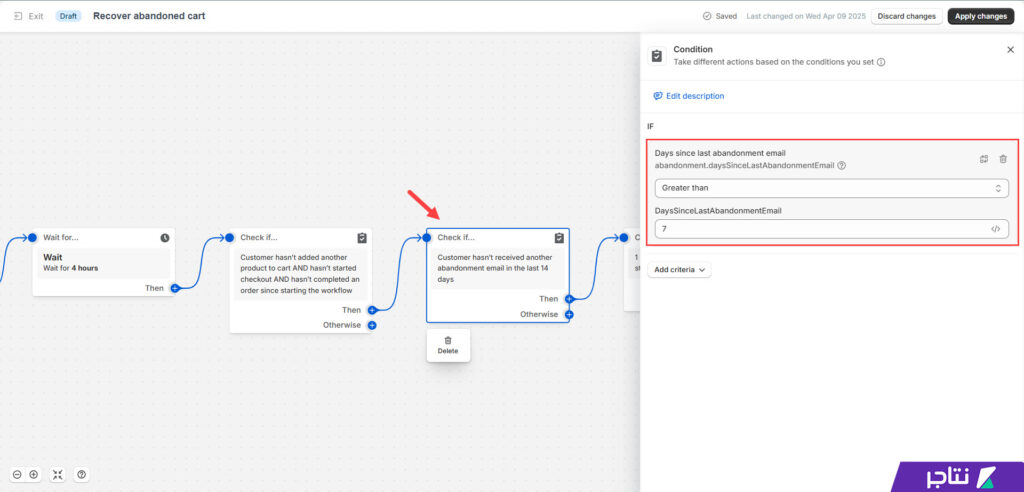
الخطوة الخامسة هي شرط تأكيدي هام جدًا، حيث يجب أن يتأكد المعالج من أن المنتج المتواجد في سلة المشتريات المتروكة ما زال متوافرًا في مخزون المتجر خلال فترة الانتظار (4 ساعات).
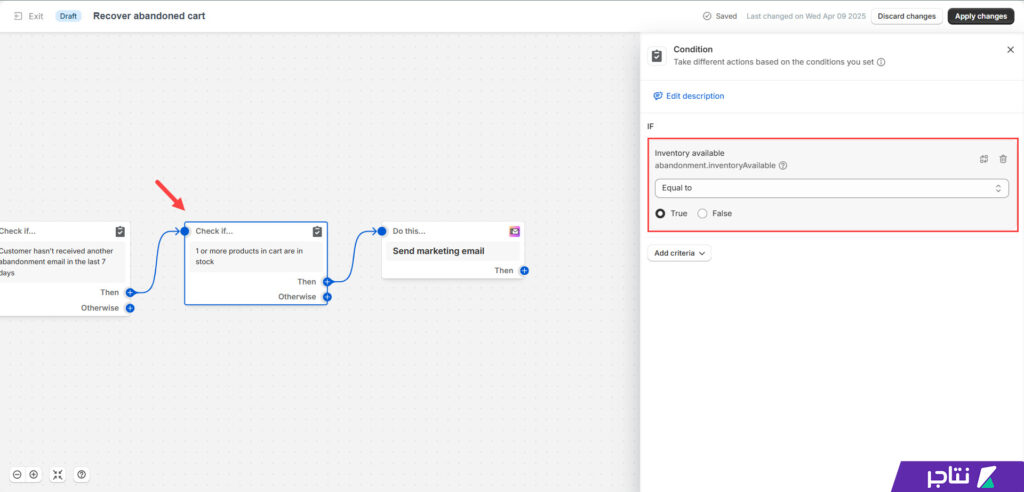
إذا تجاوز العميل الشروط السابقة، فهذا يعني أنه من العملاء المستهدفين في حملة السلة المتروكة على متجري. بعد ذلك ننتقل إلى الخطوة الأخيرة وهي إرسال البريد الإلكتروني. حدد الخطوة الأخيرة ثم اضغط على زر "Edit Email" لتخصيص محتوى بريد السلة المجهورة. جدير أن تلك الخطوة تطلب تثبيت تطبيق Shopify Email على المتجر.
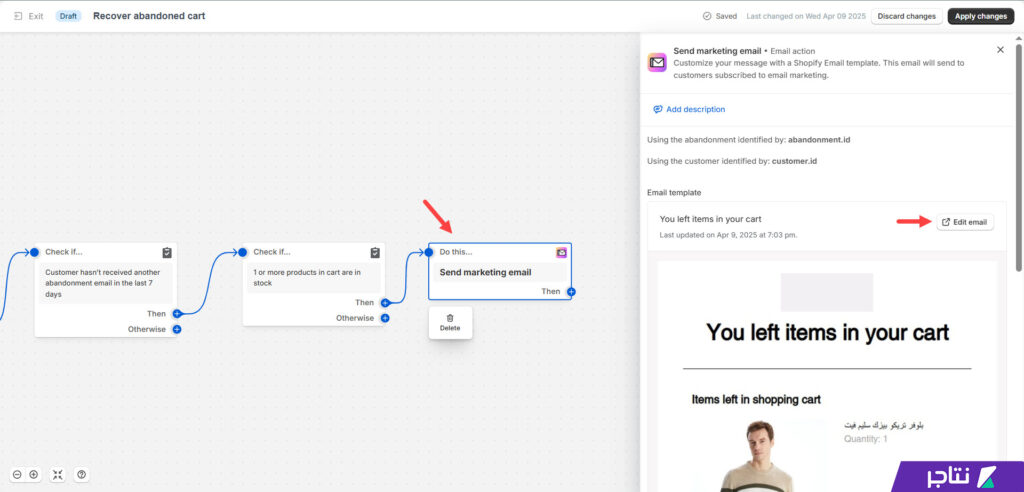
تخصيص محتوى بريد الحملة التسويقية
الخطوة الأخيرة هي تخصيص المحتوى التلقائي لبريد السلة المتروكة. حدد عنوان الحملة مثل "لقد تركت منتجات مميزة في سلة التسوق"، ثم قم بتعديل تخطيط البريد من الشعار، الألوان، الخطوط، النصوص الدعائية والصور، وما إلى ذلك.
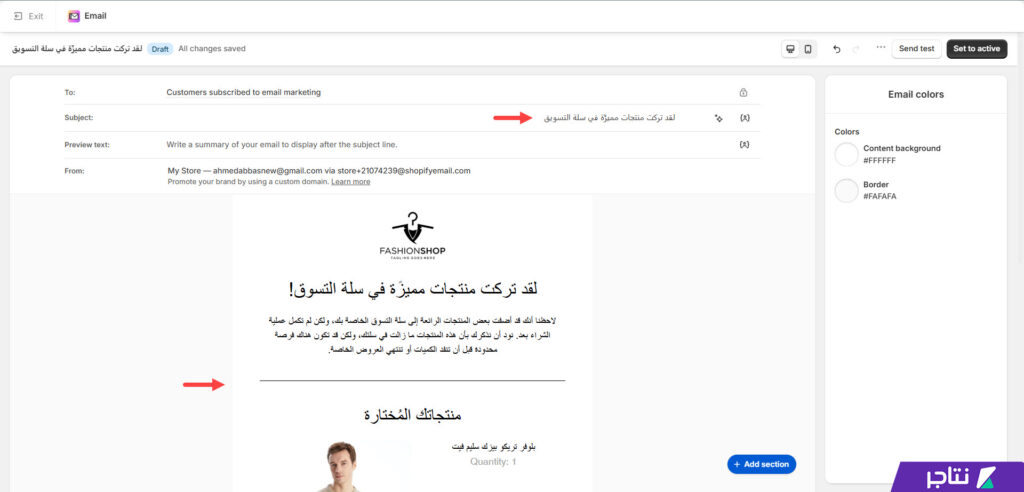
بعد ذلك، عدّل على مظهر قسم منتجات السلة المتروكة من المحتوى، الصور، المحاذاة، وما إلى ذلك. بالنسبة للمنتجات، سيتم الحصول عليها تلقائيًا من سلة مشتريات العميل المتروكة. بعد الانتهاء، اضغط على زر "Set to active".
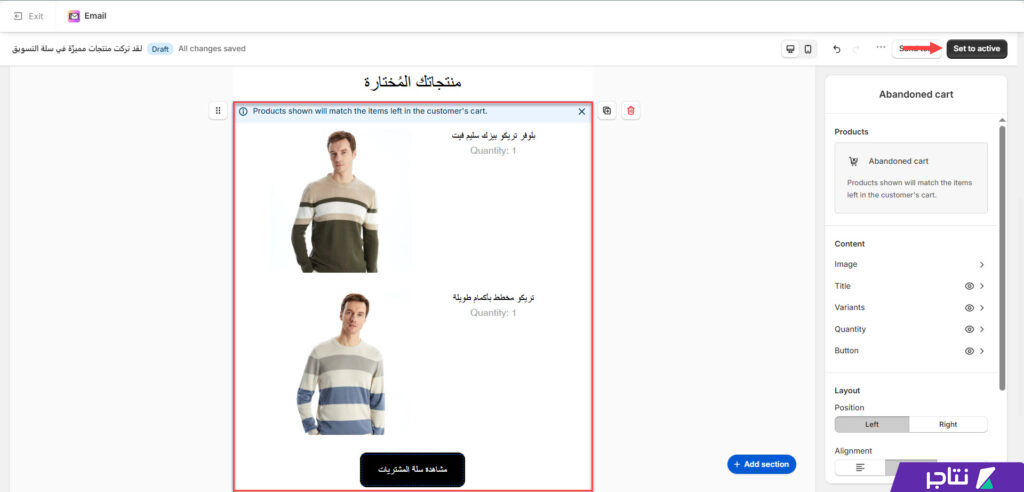
سيُعاد توجيهك إلى مسار الاستراتيجية. راجعها جيدًا، وإذا كانت مناسبة اضغط على زر "Apply Changes" لتنشر استراتيجية استهداف السلة المتروكة على متجرك.
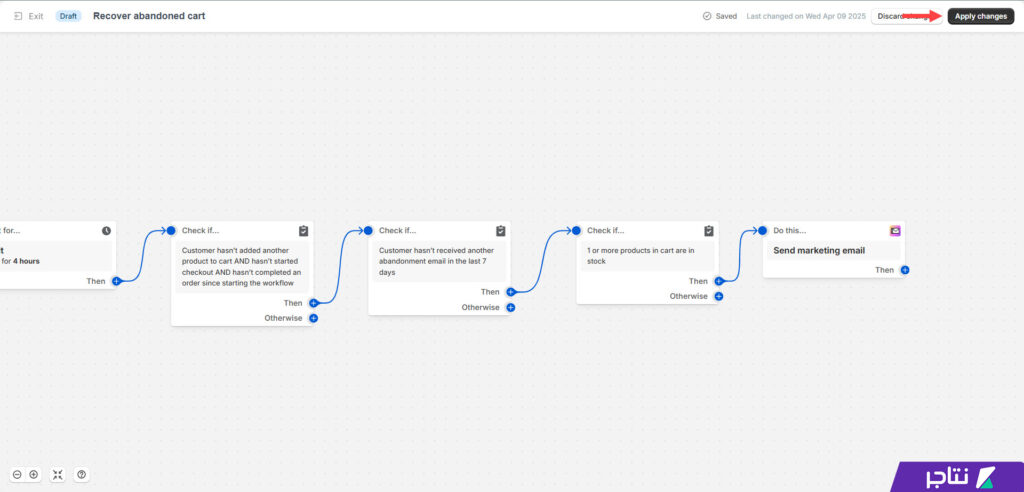
بهذا الشكل ستتمكن من إعادة استهداف عملاء السلة المتروكة تلقائيًا على متجرك. ويمكنك تطبيق نفس الخطوات السابقة في تطوير حملاتك التسويقية. على سبيل المثال، الانتظار لمدة يومين ثم فحص كافة الشروط مرة أخرى وإرسال بريد آخر يضم عروضًا مميزة مثل خصم أو شحن مجاني.
كذلك يجب دائمًا فحص تقارير الاستراتيجية على شوبيفاي لمراجعة معدل وصول الرسائل، ومعدل فتحها، ومعدل التحويل. حتى تتمكن من تحديد الحملة التسويقية الأكثر فاعلية للسلات المتروكة على متجرك.